
Это программное обеспечение будет поддерживать ваши драйверы в рабочем состоянии, тем самым защищая вас от распространенных компьютерных ошибок и сбоев оборудования. Проверьте все свои драйверы сейчас за 3 простых шага:
- Скачать DriverFix (проверенный файл загрузки).
- Нажмите Начать сканирование найти все проблемные драйверы.
- Нажмите Обновите драйверы чтобы получить новые версии и избежать сбоев в работе системы.
- DriverFix был загружен 0 читатели в этом месяце.
Похоже, что проблемы со звуком - одни из самых больших проблем в Windows 10. И одна из самых частых проблем - это ошибка «Устройство используется».
По данным Microsoft, эта ошибка довольно часто встречается в новых сборках Insider, но вы также можете столкнуться с ней в стабильных версиях. Однако официального решения пока нет. Итак, пока команда разработчиков изучает проблему, мы постараемся исправить ее самостоятельно.
Как исправить ошибку «Используемое устройство» в Windows 10
Оглавление:
- Используйте средство устранения неполадок со звуком
- Перезапустите аудио сервис
- Обновите драйверы USB
- Откатить драйвер USB
1. Используйте средство устранения неполадок со звуком
Первое, что мы попробуем, тоже самое простое. Мы позволим собственному инструменту устранения неполадок Windows 10 решить эту проблему за нас. Поскольку этот инструмент можно использовать для решения всевозможных проблем, он, вероятно, поможет и с ошибкой «Устройство используется».
Вот как запустить встроенный инструмент устранения неполадок Windows 10:
- Открой Приложение настроек и перейти к Обновление и безопасность раздел.
- Выбирать Устранение неполадок из меню слева.
- Выбирать Воспроизведение аудио на правой панели и щелкните Запустите средство устранения неполадок.

- Следуйте инструкциям на экране, чтобы выполнить средство устранения неполадок.
2. Перезапустите аудио сервис
По словам Microsoft, перезапуск аудио службы, вероятно, является наиболее эффективным решением этой проблемы. Итак, именно этим мы и займемся сейчас.
Чтобы перезапустить службу аудио в Windows 10, сделайте следующее:
- Перейдите в Поиск, введите services.msc и откройте Службы.
- Найдите Windows Audio в списке служб
- Щелкните его правой кнопкой мыши и выберите «Перезагрузить».

- Подождите, пока служба перезапустится
3. Обновите драйверы USB
Ошибка «Устройство используется» также может быть вызвана неподходящим или устаревшим аудиодрайвером, установленным на вашем компьютере. Итак, следующее, что мы собираемся попробовать, - это обновить ваши аудиодрайверы. Если вы не знаете, как это сделать, следуйте этим инструкциям:
- Щелкните правой кнопкой мыши Начинать и выберите Диспетчер устройств.
- Перейдите к Контроллеры универсальной последовательной шины и разверните этот раздел.
- Щелкните правой кнопкой мыши свое графическое устройство и откройте Характеристики.
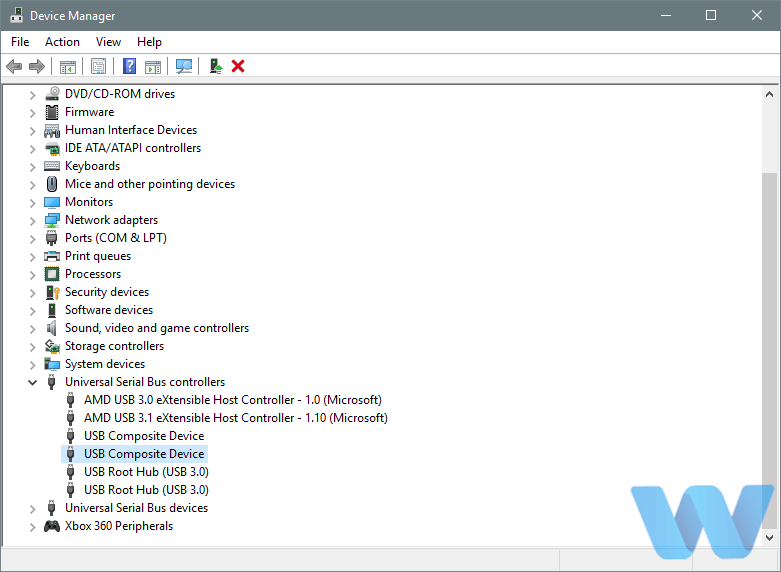
- Выберите Подробности таб.
- В раскрывающемся меню откройте HardwareIds.
- Скопируйте первую строку и вставьте ее в адресную строку браузера.
- Результаты поиска должны показать вам точные драйверы, которые вам нужно установить.
3.1 Автоматическое обновление драйверов
Самостоятельный поиск драйверов может занять много времени. Итак, мы советуем вам использовать инструмент, который сделает это за вас автоматически. Использование автоматического средства обновления драйверов, безусловно, избавит вас от хлопот, связанных с поиском драйверов вручную, и всегда будет поддерживать вашу систему в актуальном состоянии с помощью последних версий драйверов.
 Драйверы необходимы для вашего ПК и всех программ, которые вы используете ежедневно. Если вы хотите избежать сбоев, зависаний, ошибок, задержек или любых других проблем, вам нужно будет постоянно обновлять их.Постоянная проверка обновлений драйверов отнимает много времени. К счастью, вы можете использовать автоматизированное решение, которое безопасно проверяет наличие новых обновлений и с легкостью их применяет, поэтому мы настоятельно рекомендуем DriverFix.Выполните следующие простые шаги, чтобы безопасно обновить драйверы:
Драйверы необходимы для вашего ПК и всех программ, которые вы используете ежедневно. Если вы хотите избежать сбоев, зависаний, ошибок, задержек или любых других проблем, вам нужно будет постоянно обновлять их.Постоянная проверка обновлений драйверов отнимает много времени. К счастью, вы можете использовать автоматизированное решение, которое безопасно проверяет наличие новых обновлений и с легкостью их применяет, поэтому мы настоятельно рекомендуем DriverFix.Выполните следующие простые шаги, чтобы безопасно обновить драйверы:
- Скачайте и установите DriverFix.
- Запустите приложение.
- Подождите, пока DriverFix обнаружит все неисправные драйверы.
- Теперь программа покажет вам все драйверы, у которых есть проблемы, и вам просто нужно выбрать те, которые вы хотели исправить.
- Подождите, пока DriverFix загрузит и установит новейшие драйверы.
- Запустить снова ваш компьютер, чтобы изменения вступили в силу.

DriverFix
Драйверы больше не будут создавать никаких проблем, если вы загрузите и начнете использовать это мощное программное обеспечение сегодня.
Посетить вебсайт
Заявление об отказе от ответственности: эту программу необходимо обновить с бесплатной версии для выполнения некоторых конкретных действий.
4. Откатить драйвер USB
С другой стороны, возможно, вы установили неисправный драйвер, и именно поэтому возникает ошибка «Устройство используется». Если вы подозреваете, что это могло быть так, продолжайте и откатите текущий аудиодрайвер. А вот как это сделать:
- Щелкните правой кнопкой мыши Пуск и откройте Диспетчер устройств.
- Перейдите к Звуковые, видео и игровые контроллеры.
- Щелкните правой кнопкой мыши свое аудиоустройство и откройте Характеристики.
- Открыть Вкладка Драйвер.
- Нажмите Откат драйвера.
- Дождитесь завершения процедуры и перезагрузите компьютер.
Теперь проверьте, слышите ли вы звук с вашего компьютера. Если совет Microsoft был верен, ваша проблема должна быть решена сейчас. Однако, если проблема не исчезнет, вам следует статья о проблемах со звуком в Windows 10, для еще большего количества решений.
Если вы попробовали все, что мы рассказали вам в этой статье, сообщите нам о своих результатах в комментариях. Кроме того, если вам известно о каком-либо обходном пути, который мы не перечислили здесь, не стесняйтесь записать его ниже.
СВЯЗАННЫЕ ИСТОРИИ, КОТОРЫЕ НЕОБХОДИМО ВЫБРАТЬ:
- Microsoft добавляет собственный магазин электронных книг в Windows 10 Creators Update
- Что делать, если Dropbox продолжает скачивать файлы «Не указано»
- Microsoft может стремиться интегрировать виртуальную реальность непосредственно в Windows 10
- Удалите устойчивое программное обеспечение с вашего ПК с Windows 10 с помощью этих инструментов
- Microsoft больше не будет включать Internet Explorer в обновления безопасности


